
Come comprimere i file audio come un professionista senza perdere la qualità

Sei stanco di avere a che fare con file audio di grandi dimensioni che richiedono un'eternità per essere caricati o condivisi? In questo articolo, ti mostreremo come comprimere i file audio utilizzando alcuni compressori audio. Sia che tu voglia ridurre le dimensioni del file senza perdere qualità, utilizzare software specifici come Video Converter Ultimate, Audacity o Media.io, o seguire guide passo passo per diverse piattaforme come Windows 10 o iPhone, sei nel posto giusto. Continua a leggere per scoprire come comprimere i file audio senza perdere la qualità del file.
Che cos'è la compressione audio? La compressione dei file audio è il processo di riduzione delle dimensioni dei file audio mantenendo un livello accettabile di qualità dei file. È comunemente usato per ridurre lo spazio di archiviazione necessario per i dati audio e per facilitare la trasmissione efficiente su reti o piattaforme di streaming. Ecco alcuni motivi per cui dovresti comprimere un file audio:
1. Efficienza di archiviazione
I file audio possono essere piuttosto grandi, in particolare i formati di alta qualità come WAV o FLAC. La compressione dell'audio riduce le dimensioni del file, consentendo un uso più efficiente dello spazio di archiviazione. Ciò è particolarmente rilevante per i dispositivi portatili con capacità di archiviazione limitata, come smartphone o lettori MP3.
2. Ottimizzazione della larghezza di banda
La compressione audio consente uno streaming più veloce, riduce i tempi di buffering e semplifica la distribuzione di contenuti audio a un gran numero di utenti contemporaneamente.
3. Velocità di streaming e download
I file audio compressi sono più veloci da riprodurre in streaming o scaricare rispetto ai file non compressi più grandi. Ciò è vantaggioso per le piattaforme online, in quanto offre una migliore esperienza utente riducendo i tempi di attesa e consentendo una riproduzione più fluida.
4. Accessibilità
La compressione rende più conveniente la distribuzione di contenuti audio a un pubblico più ampio.
5. Compatibilità
Molti dispositivi e piattaforme sono progettati per funzionare con formati di file audio specifici, come MP3 o AAC. Comprimendo l'audio in questi formati ampiamente supportati, si garantisce la compatibilità tra diversi dispositivi e applicazioni software.
Potrebbe piacerti:
I 9 migliori strumenti di compressione video gratuiti da non perdere MAI
I 10 migliori compressori audio per comprimere l'audio senza perdere la qualità
Esistono diversi strumenti che puoi utilizzare per comprimere i file audio. In questa sezione viene illustrato come comprimere l'audio. Diamo un'occhiata.
Video Converter Ultimate è un'app di conversione video e audio che funziona sia su dispositivi Mac che su dispositivi Windows . Può comprimere i file audio con le impostazioni e le dimensioni preferite per una più facile condivisibilità, compatibilità e gestione dello spazio di archiviazione. Inoltre, può anche aggiungere o rimuovere filigrane di un video.
Caratteristiche principali:
Ecco come comprimere i file audio utilizzando Video Converter Ultimate:
01Scarica e installa il software sul tuo computer.
02Avvia il programma e fai clic su Casella degli strumenti, quindi fai clic su Compressore audio. Aggiungi i file audio che desideri comprimere.

03Personalizza le impostazioni di compressione, inclusi il nome del file compresso, il formato di output, le dimensioni e la cartella di destinazione. Fare clic su Comprimi per ridurre rapidamente il file audio.

Media.io è uno strumento online gratuito che supporta più formati audio come WAV, MP3, AAC e FLAC. Comprimi i file audio senza compromettere la qualità audio regolando le impostazioni di compressione. È possibile comprimere comodamente in batch più file audio contemporaneamente, risparmiando tempo e fatica. Tuttavia, potrebbe essere necessario disporre di un account con Media.io per accedere al file audio compresso.
Ecco come comprimere i file audio usando Media.io:
Passaggio 1. Vai alla pagina online di Media.io tramite il tuo browser web.
Passaggio 2. Fare clic su Scegli file per aggiungere i file audio da comprimere.
Passaggio 3. In basso a sinistra dell'interfaccia, imposta la qualità della compressione in base alle tue preferenze. Seleziona la casella a destra per confermare la notifica del processo di completamento, quindi fai clic su Comprimi per ridurre le dimensioni del file audio.
Passaggio 4. Accedi o registrati al tuo account, se richiesto. Dopo la compressione, scarica i file dal sito Web o salvali nel tuo spazio di archiviazione cloud.

Aconvert offre una guida alla compressione audio facile da usare che ti consente di ridurre le dimensioni dei tuoi file audio senza sacrificarne la qualità. Utilizzando la piattaforma online di Aconvert, puoi personalizzare facilmente varie impostazioni di compressione, tra cui bitrate, formato del file e altro ancora. Ciò consente di trovare il perfetto equilibrio tra la riduzione delle dimensioni del file audio e la conservazione della fedeltà del suono.
Ecco come comprimere i file audio online utilizzando Aconvert:
Passaggio 1. Vai alla pagina dei compressori online di Aconvert.
Passaggio 2. Passa alla scheda Comprimi , quindi fai clic su Sfoglia per aggiungere il file audio che desideri comprimere.
Passaggio 3. Personalizza l'impostazione della percentuale di bitrate. Fare clic su Invia per avviare l'elaborazione. Scorri verso il basso fino alla sezione Risultati di output per trovare il file compresso. Fai clic sul codice freccia per accedere al file nell'archivio locale o cloud.
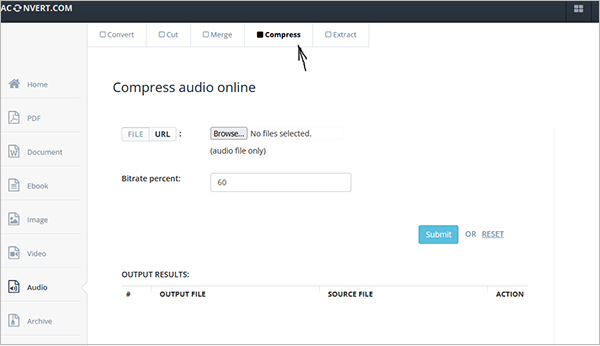
Ulteriori letture:
Come ridurre le dimensioni dei file MP4 senza perdere qualità [7 semplici modi]
Semplifica i video: scopri gli strumenti online di compressione video definitivi
Caricando il file audio e selezionando il livello di compressione desiderato, MP3Smaller riduce efficacemente le dimensioni del file senza compromettere la qualità audio originale. Comprimi i file MP3, garantisci un'archiviazione efficiente e semplifica la condivisione. Scegli il livello di compressione ideale tenendo conto di fattori come il formato audio, la compressione con perdita di dati e la qualità audio. A differenza della maggior parte dei compressori audio online, MP3smaller limita fortemente la dimensione del file che puoi caricare a 150 MB.
Ecco come comprimere i file audio online utilizzando MP3Smaller:
Passaggio 1. Vai alla pagina di compressione online di MP3Smaller tramite il tuo browser.
Passaggio 2. Fare clic su Sfoglia per caricare il file audio per la conversione. Fai clic sul menu a discesa qui sotto per selezionare le impostazioni preferite per la dimensione del file. Fare clic su Carica file per caricare e comprimere il file.
Passaggio 3. Fare clic sul collegamento Scarica file per accedere al file compresso. È inoltre possibile fare clic sul pulsante Elimina file ora per rimuovere il file dai server.

Monkey's Audio è un software di compressione audio gratuito progettato specificamente per Windows sistemi operativi. Funge da strumento affidabile per la compressione dei file audio ed è compatibile con Windows 10, 8, 7, XP e Vista. Questo compressore audio facile da usare offre un'esperienza senza problemi. La scelta di Monkey's Audio con la sua interfaccia semplice lo rende una scelta eccellente per coloro che preferiscono utilizzare il freeware.
Segui questi passaggi per comprimere i tuoi file audio come un professionista:
Passaggio 1. Scarica e installa il software Monkey's Audio sul tuo computer. Apri Monkey's Audio e fai clic su File, quindi scegli l'opzione Aggiungi file .
Passaggio 2. Personalizza il livello di compressione per bilanciare correttamente le dimensioni del file e la qualità audio. Selezionare i file audio che si desidera comprimere e scegliere una cartella di destinazione per i file compressi.
Passaggio 3. Avviare il processo di compressione facendo clic sul pulsante Comprimi . Monkey's Audio creerà versioni compresse dei tuoi file audio.
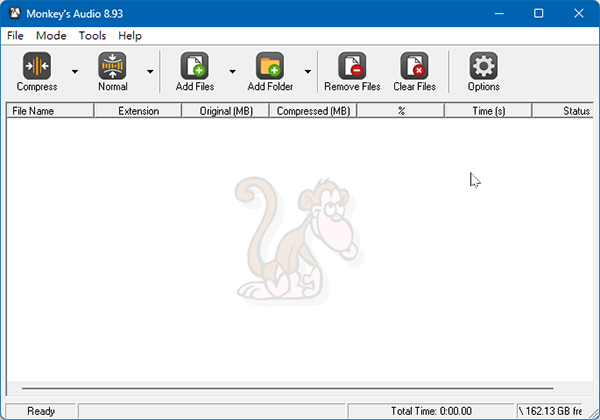
Audacity, un popolare software di editing audio, offre una soluzione semplice per comprimere i file audio. Segui questi passaggi per comprimere l'audio usando Audacity:
Passaggio 1. Vai al sito Web dello strumento, apri il file che desideri comprimere, seleziona la parte desiderata se necessario e vai al menu File .
Passaggio 2. Da lì, scegli Esporta o Esporta audio selezionato per salvare il file compresso.
Passaggio 3. Personalizza le impostazioni di esportazione selezionando un formato audio compresso come MP3 o AAC, quindi regola le impostazioni di qualità per ottenere il livello di compressione desiderato.

Ulteriori informazioni:
6 tecniche efficaci per ridurre le dimensioni del video senza compromettere la qualità
Recensione del software di 8MB Video Compressor e delle sue alternative
XConvert è un compressore audio online gratuito che ti consente di comprimere file audio in più formati, tra cui MP3, FLAC, M4A, AAC, WMA, WAV e AIFF, tra gli altri. Ha un'interfaccia utente semplice per un'elaborazione facile e veloce. Segui questi passaggi per comprimere i file audio online utilizzando XConvert:
Passaggio 1. Vai alla pagina online di XConvert. Fai clic su Aggiungi file per caricare il file audio per la compressione.
Passaggio 2. Sul lato destro dell'interfaccia, personalizza le impostazioni del bitrate in base alle tue preferenze. Scorri verso il basso per impostare anche la frequenza di campionamento preferita, il canale audio. Fare clic su Comprimi per ridurre le dimensioni del file audio.
Passaggio 3. Fare clic su Download per accedere al file compresso.

Online Converter è un altro compressore audio gratuito che ti consente di ridurre le dimensioni dei file senza un'estrema perdita di qualità dei dati. È gratuito e disponibile online, il che significa che non è necessario scaricare alcun software esterno. Tuttavia, ha una dimensione massima di caricamento di 200 MB. Ecco come ridurre le dimensioni del file audio utilizzando Online Converter:
Passaggio 1. Apri il browser web del tuo dispositivo e inserisci l'indirizzo web di Online Converter.
Passaggio 2. Fare clic su Sfoglia per aggiungere il file audio per la compressione.
Passaggio 3. Fare clic sul menu a discesa Opzioni per definire la qualità compressa preferita. Fai clic sull'icona Converti per caricare e comprimere l'audio.

Aspose è un altro affidabile strumento di compressione audio online alimentato da aspose.com e aspose.cloud. Supporta la compressione audio in più formati, tra cui MP3, WAV, AAC, AC3, AIF, APE, ecc. Poiché è disponibile online, Aspose può comprimere l'audio su tutti i sistemi operativi e dispositivi. Ecco come comprimere i file audio online utilizzando Aspose gratuitamente:
Passaggio 1. Vai alla pagina del compressore online. Trascina e rilascia il file audio o fai clic all'interno dell'area di rilascio del file per caricare il file audio per la compressione.
Passaggio 2. Imposta la percentuale di bitrate sull'importo che preferisci. Fai clic sul menu a discesa accanto a Salva con nome per selezionare il formato preferito. Fare clic su Comprimi per ridurre le dimensioni del file.
Passaggio 3. Infine, fai clic sul pulsante verde Scarica ora per accedere al file audio compresso.
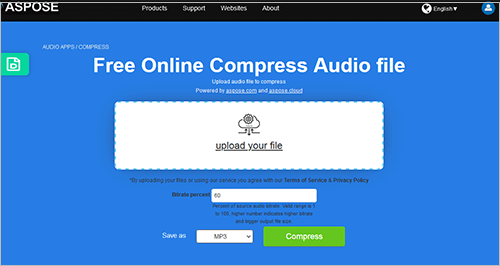
Leggi anche:
Come comprimere un video senza perdere qualità? [Produttivamente]
La compressione dei file audio è fondamentale per ottimizzare le dimensioni dei file senza comprometterne la qualità. Che tu sia un musicista professionista o qualcuno che vuole risparmiare spazio di archiviazione sul tuo dispositivo, sapere come comprimere i file audio come un professionista è essenziale.
Dalla riduzione delle dimensioni dei file senza perdita di qualità all'utilizzo di vari strumenti di compressione come Audacity, Media.io e MP3smaller, sono disponibili diversi metodi tra cui scegliere. Se vuoi comprimere l'audio in modo veloce, libero e senza sforzo, scarica Video Converter Ultimate, un compressore audio e video all-in-one disponibile per dispositivi Mac e Windows .
Articoli Correlati:
Padroneggia l'arte della compressione video: 4 modi per comprimere i video per Discord
I 6 migliori compressori MP4: riduci le dimensioni dei file senza compromettere la qualità
[Aggiornato] Esplorare il miglior software di compressione video Discord
Le 5 migliori soluzioni di compressione di file [compressore video/audio incluso]
Come comprimere un file per risparmiare spazio senza perdere qualità? [Caldo]

 Suggerimenti video e audio
Suggerimenti video e audio
 Come comprimere i file audio come un professionista senza perdere la qualità
Come comprimere i file audio come un professionista senza perdere la qualità